インターネットブラウザーを使うときに、お気に入り登録をしたいときがあります。
ここでは、Microsoft Edgeでのお気に入り登録方法を記載します。
Microsoft Edgeでのお気に入り登録方法
例:Yahoo! JAPANのトップページをお気に入りに登録する
Microsoft EdgeでYahoo! JAPANのトップページを開き、右上の「☆」をクリックします。

お気に入り登録画面が表示されますので、登録したいページ(名前)になっていることを確認し
「追加」をクリックします。
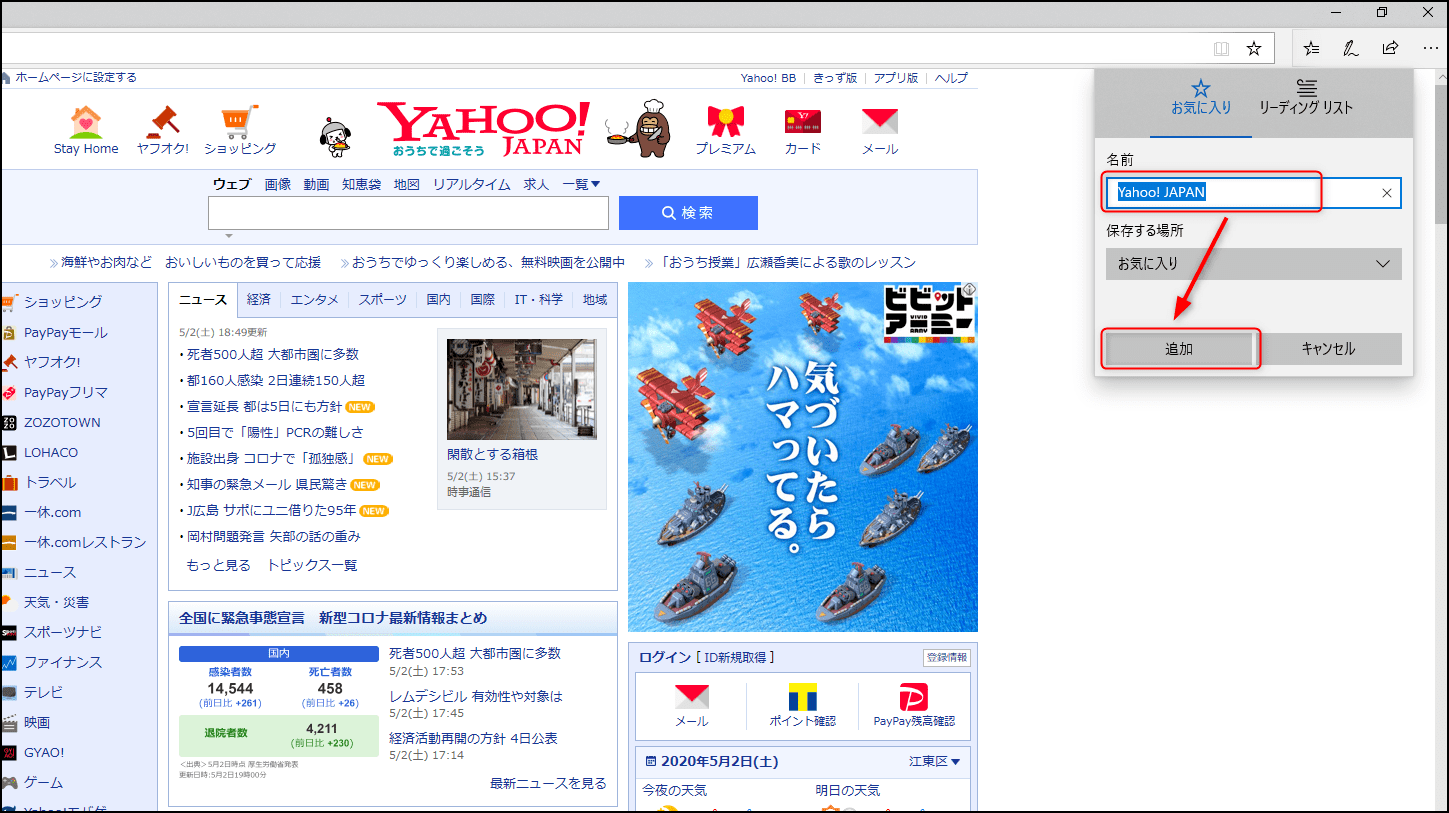
☆マークの色が変わったことを確認します。

先ほどの☆マーク右の☆三本線マークをクリックします。
登録したサイトがお気に入り登録されていることが確認できました。
お気に入りの追加は以上で完了となります。
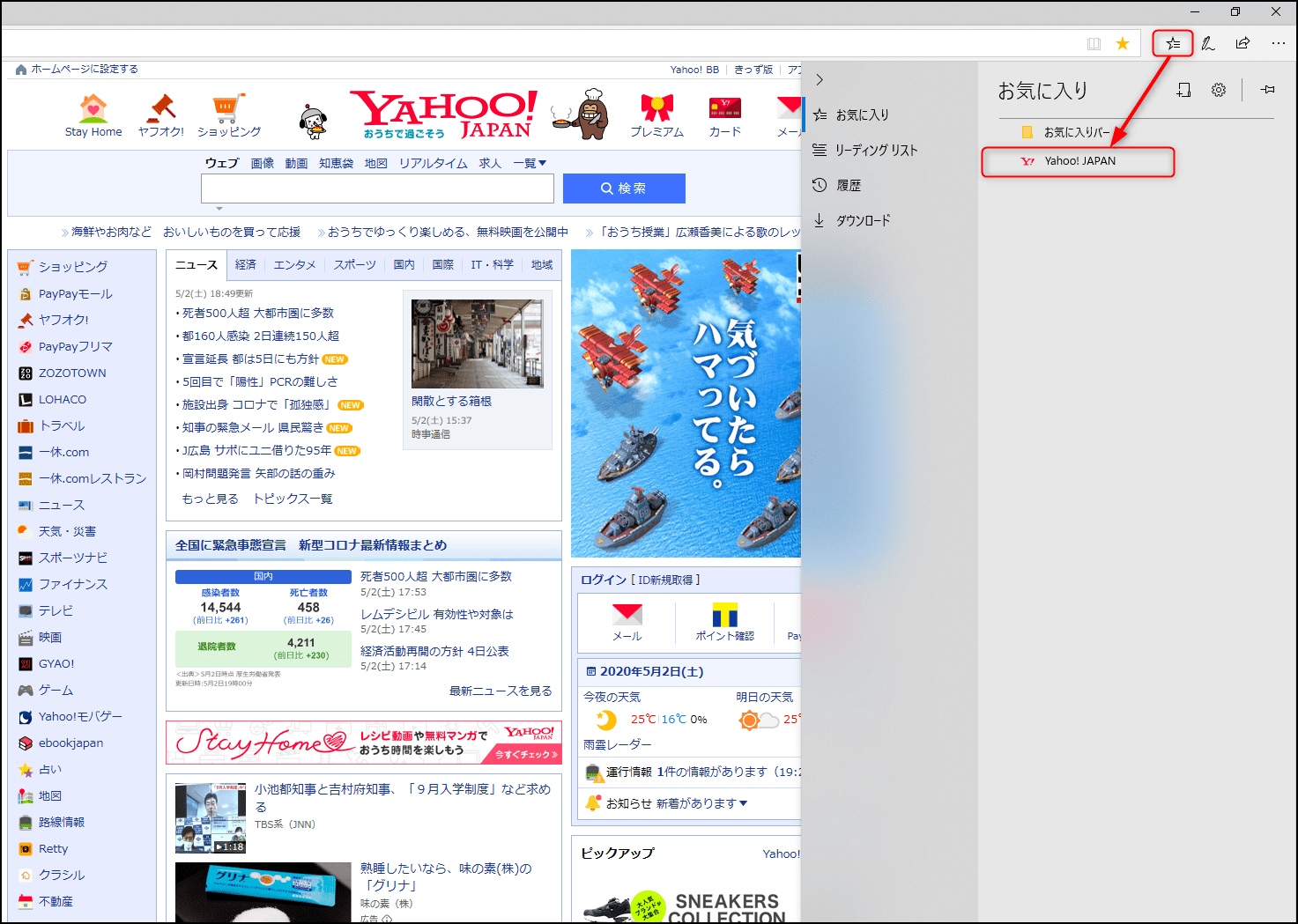
お気に入りフォルダの作成と振り分け方法
Microsoft Edgeではお気に入りフォルダを作成しての管理ができます。
作成方法は、お気に入り項目内で右クリックをし「新しいフォルダーの作成」をクリックします。
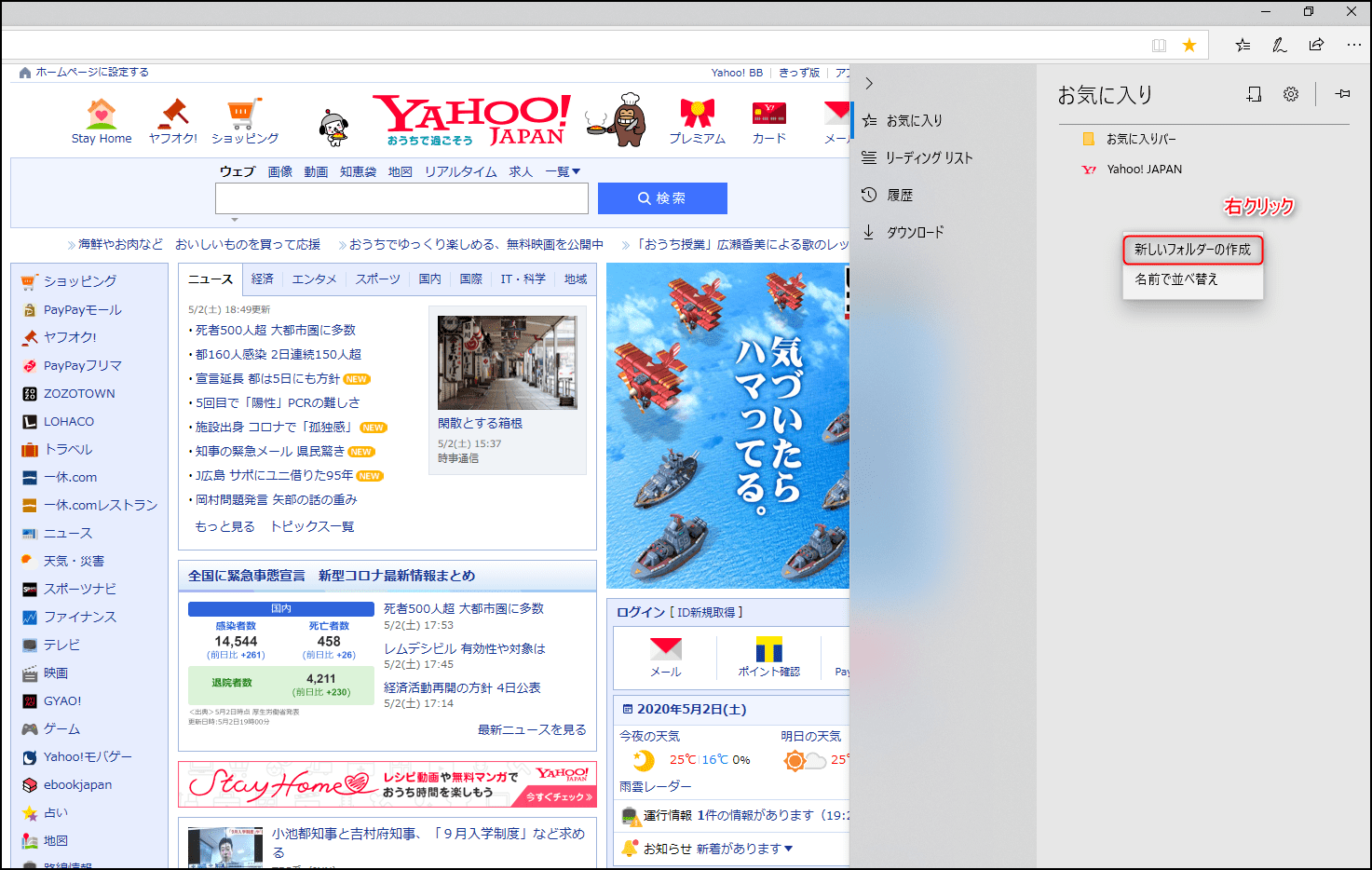
新しいフォルダが作成されますので、フォルダ名を任意のものに変更してください。
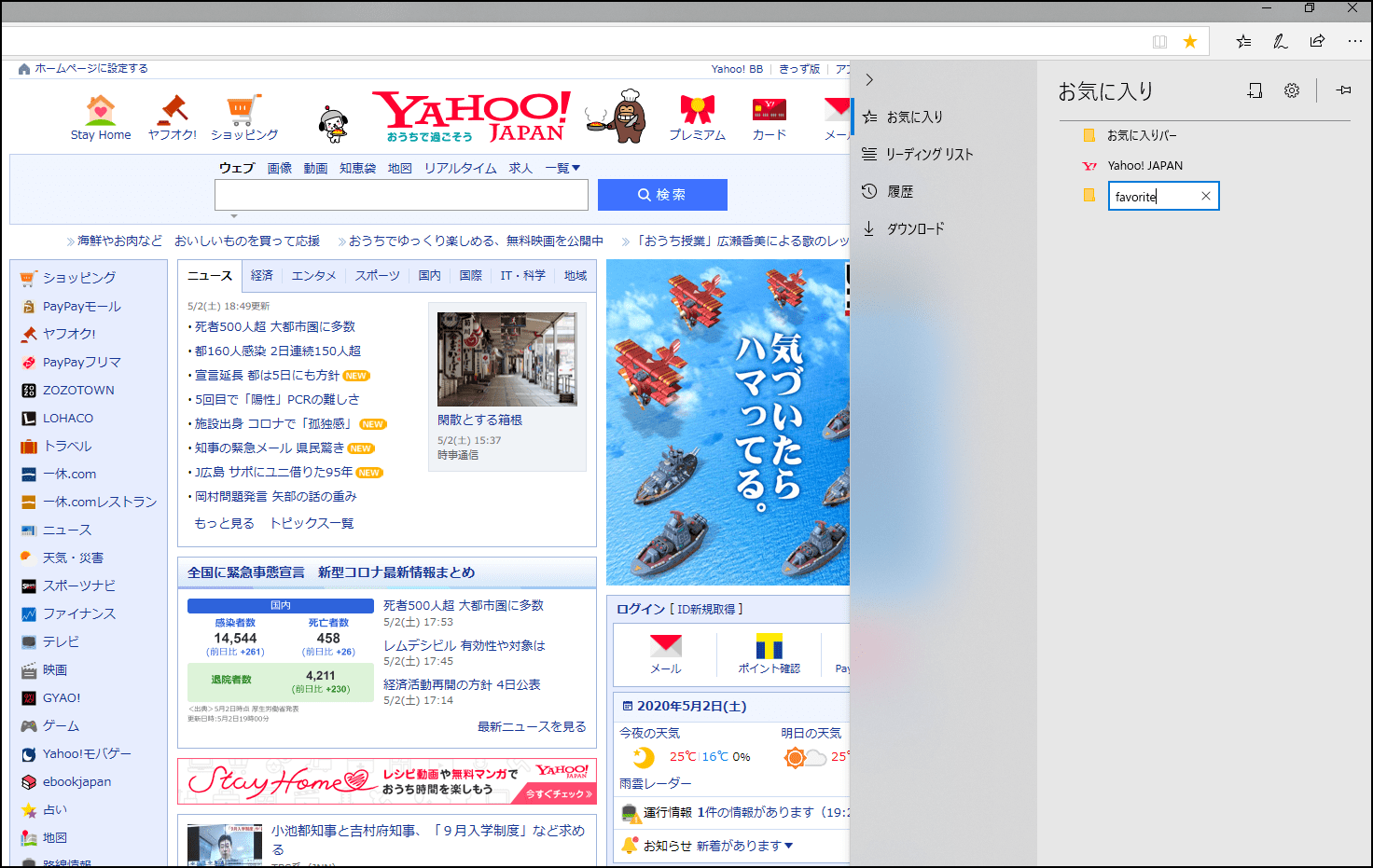
フォルダ名が変更されました。

フォルダにお気に入りを移動させる場合は、移動したいお気に入りのリンクをドラッグし、移動先のフォルダへドロップします。
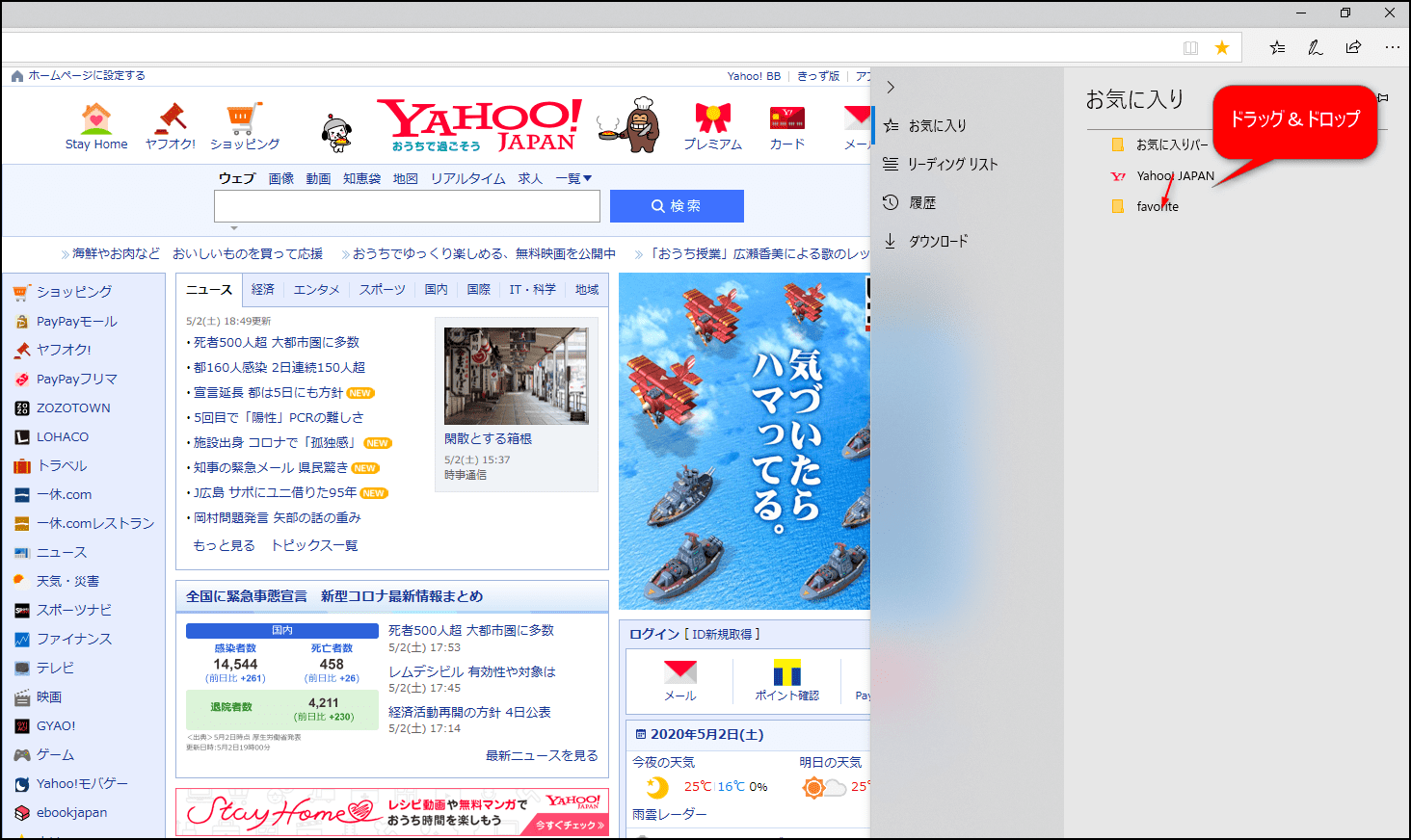
フォルダ内にリンクが移動したことが確認できました。
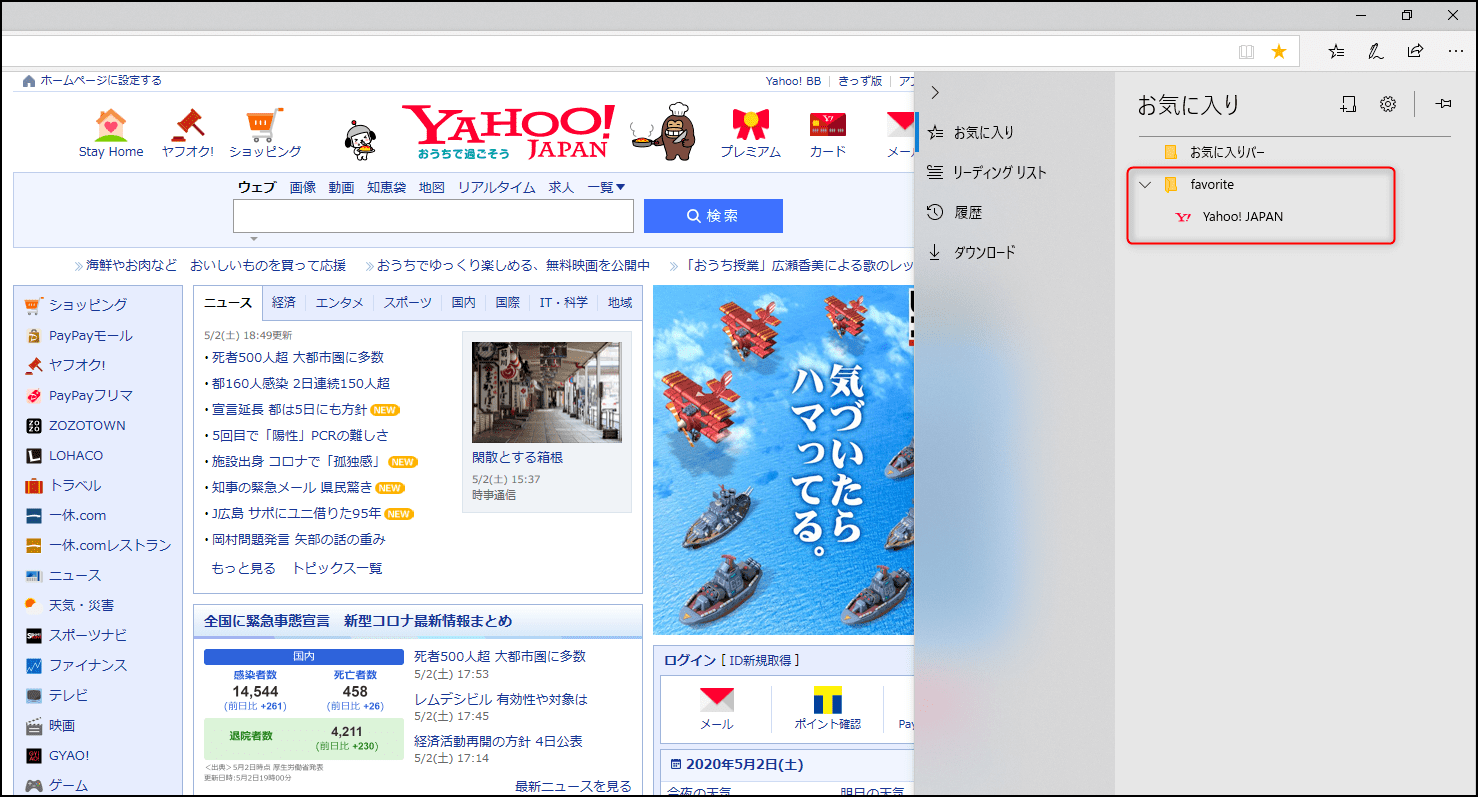
おまけ
下図の赤枠内ピンをクリックすると、お気に入りタブが固定され、見やすくなります。

お気に入りを固定したい場合は活用をしてください。
↓固定後の図
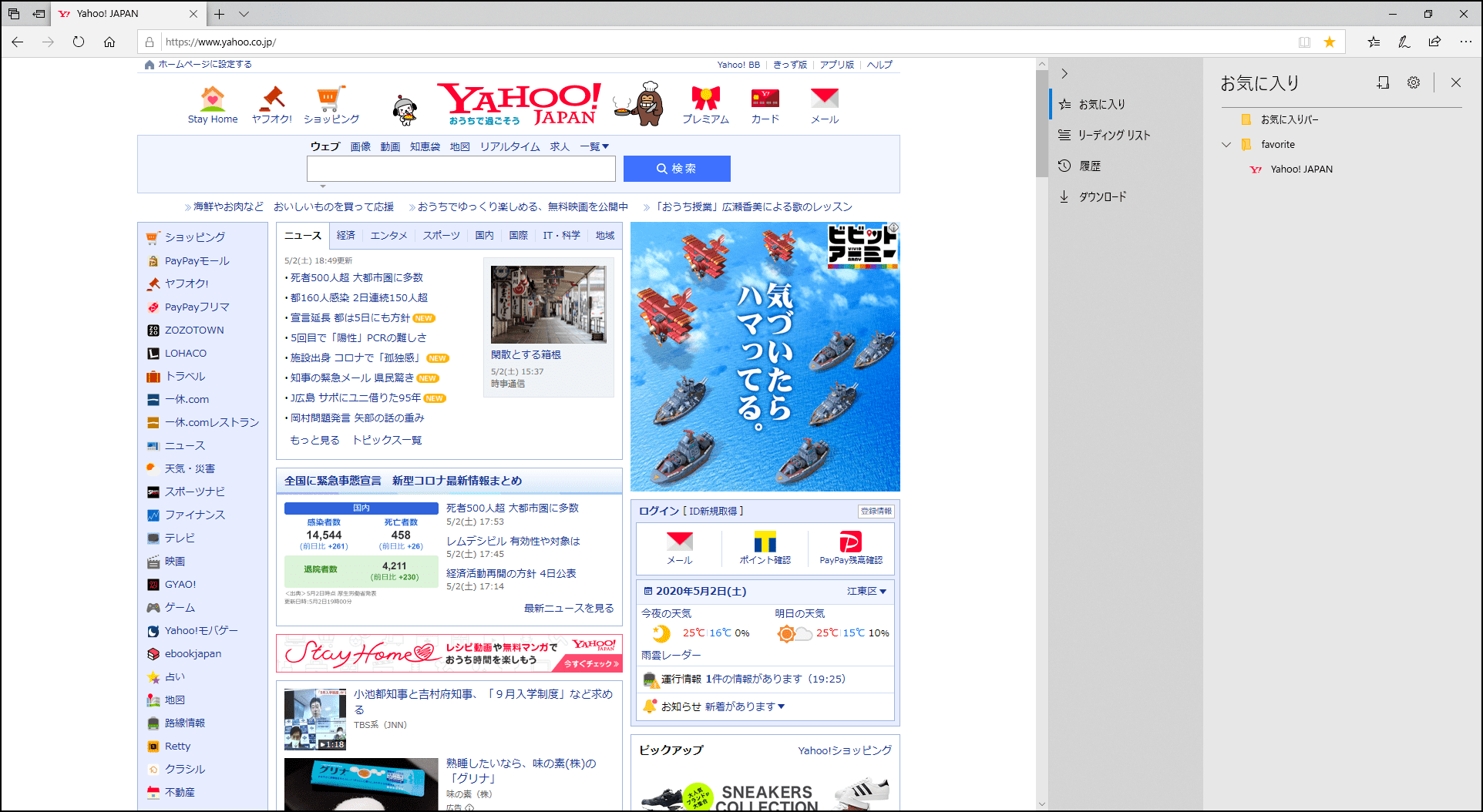
まとめ
ここでは、Microsoft Edgeでのお気に入り追加方法を記載しました。
必要時に参照してみてください。
スポンサーリンク
